- hier: Formeln mit Excel 2010
- hier: Formeln mit Excel 2013
Excel 2002, XP - Formeln und Funktionen
Formeln eingeben und verwenden
Sie lernen wie Formeln richtig eingegeben und verwendet werden.
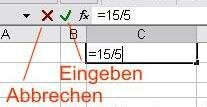 Sie können in jede Zelle eine einfache mathematische Formel eingeben und sich per Eingabe-Taste das Ergebnis anzeigen lassen. Möglich sind die 4 Grundrechenarten (+, -, *, /), Potenzen (z.B. 10^2), Klammern und %. Die Formel beginnt immer mit einem =. Sie kann zum Beispiel so aussehen: =15/5. Mit betätigen der Eingabetaste wird das Ergebnis (im Beispiel ist es 3) angezeigt. Alternativ kann man auch die Zelle markieren und die Formel in die Bearbeitungsleiste eingeben. Auf diese Weise können Sie Excel wie einen einfachen Taschenrechner benutzen.
Sie können in jede Zelle eine einfache mathematische Formel eingeben und sich per Eingabe-Taste das Ergebnis anzeigen lassen. Möglich sind die 4 Grundrechenarten (+, -, *, /), Potenzen (z.B. 10^2), Klammern und %. Die Formel beginnt immer mit einem =. Sie kann zum Beispiel so aussehen: =15/5. Mit betätigen der Eingabetaste wird das Ergebnis (im Beispiel ist es 3) angezeigt. Alternativ kann man auch die Zelle markieren und die Formel in die Bearbeitungsleiste eingeben. Auf diese Weise können Sie Excel wie einen einfachen Taschenrechner benutzen.
Die richtige Würze bekommt es aber erst durch Zellenbezüge. Man kann, wie in der Abbildung zu sehen, in eine Formel den Zellennamen eingeben und diesen wie eine Variable verwenden. Zum besseren Handling wird die jeweilige Zelle dann farbig umrandet.
Die praktischste Methode ist es jedoch, den Zellennamen durch Anklicken der Zelle einzugeben.
Sie möchten beispielsweise eine kleine Tabelle für den Benzinverbrauch erstellen, wie in der Abbildung zu sehen.
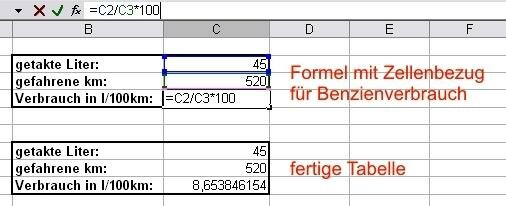
Die Formel lautet: getankte Liter / gefahrene km * 100
Gehen Sie dabei wie folgt vor:
- Sie geben den Text ein, passen die Spaltenbreite an und markieren die Zelle für das Rechenergebnis (Verbrauch-C4)
- Eingabe in die Zelle oder Bearbeitungsleiste per Tastatur: =
- Klick auf Zelle: (C2) getankte Liter
- Eingabe: /
- Klick auf Zelle: (C3) gefahrene Kilometer
- Eingabe: *100
- Eingabetaste betätigen oder auf grünen Haken klicken.
Sind Werte für die getankten Liter und die gefahrenen km eingetragen, wird bei Verbrauch das Ergebnis angezeigt. Die Werte können jederzeit verändert werden und es wird immer das richtige Ergebnis angezeigt sobald die Eingabetaste gedrückt wird.
Hinweis: Zellenbezüge können innerhalb einer Arbeitsmappe auch zwischen unterschiedlichen Tabellenblättern erstellt werden. Dazu muss die Formel aber in der Bearbeitungszeile eingegeben werden.
weiter zu: Formeln ändern
Themen Lektion 4:
© Copyright by H. Müller
